Panasonic製IPカメラの映像をRTSPで見る方法
一度に二つの話題を詰め込むなというツッコミはさておき。
とっても久々ですね…
PanasonicのIPカメラについて
実家付近に最近不審者というか不法侵入する輩が沸いてきたので導入しました。
録画はしているのですが、当然ライブ映像も見たいわけです。
ブラウザ開いておけばとりあえずお望み通り映像の確認はできますが、できればブラウザなんて開くことなくシンプルに表示したくなるというのがヒトというものです。
ではどうやればブラウザを開くことなく映像だけの表示ができるのか。答えは簡単、ffmpegを使えばできます。
もっと正確に言うと、ffmpeg同梱のffplayが一番最適です。
このffplayにRTPやRTSPといった動画向けのストリームを食べさせるとずっと止まることなく表示してくれるのですが、今度はその動画ストリームはどうやってカメラから引っ張るのか?という課題が生じます。
この答えを得るためにPanasonic ONVIF Application Noteを参照します。
security.panasonic.com
次に機器とシリーズを選びます。
私の場合、IPカメラ(i-PROシリーズ)なので左側の「Camera Integration(SDK/CGI)」から「IP Camera/i-PRO」を選びました。

ドキュメント一覧が表示されます。
お使いのカメラシリーズの機能によって参照するドキュメントが違いますので注意してください(具体的には、H.265/HEVCをサポートしているか否かで参照するドキュメントが異なります)。
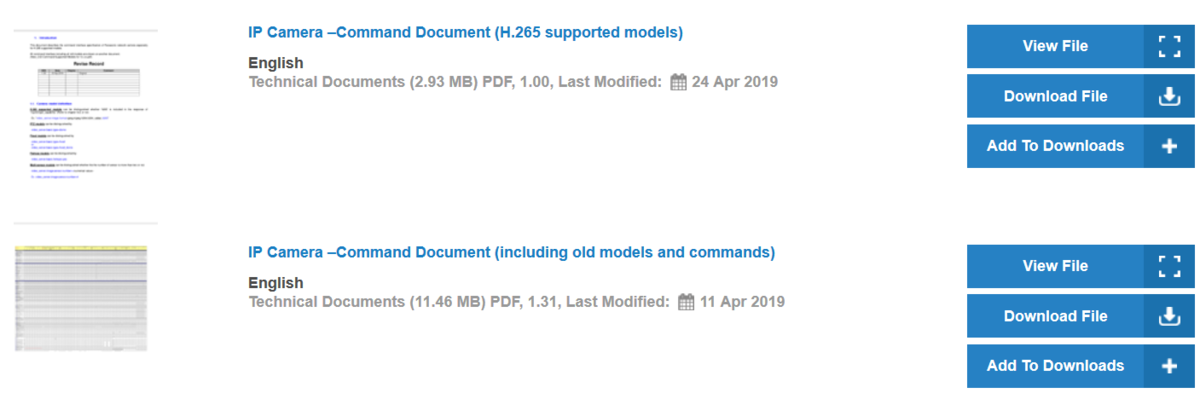
私のところで導入したものはH.265をサポートしているので、「IP Camera –Command Document (H.265 supported models)」を選択しました。
このドキュメントの場合、20ページ目に図のようなURL一覧が載っていました。

これでRTSPストリームのURLはわかりました。
次にこのURLで映像を見るとき、どうやってカメラに設定したユーザー名とパスワードを使って認証させるのか?という課題が生じます。
こちらは下記のようなURLを作れば問題ありません。
(例)H.264/H.265のストリーム1の映像を参照したい場合
rtsp://UserName:Password@IP_Address_of_camera/Src/MediaInput/stream_1
そして最後に、上のURLをffplayで再生するには下記のコマンドをffplayのあるディレクトリ内で実行します。
ffplay -i rtsp://UserName:Password@IP_Address_of_camera/Src/MediaInput/stream_1
再生はされるがよく途切れる、灰色になって表示されない部分がよく出て不安定といった場合は、RTSPでのデータ伝送にTCP接続を強制すると改善するかもしれません。
TCP接続を強制する場合のコマンドは下記のようになります。
ffplay -rtsp_transport tcp -i rtsp://UserName:Password@IP_Address_of_camera/Src/MediaInput/stream_1
このとき、ffplayのウィンドウサイズはカメラ側で設定した解像度に合わせられます。
ffplayでPanasonicのIPカメラの映像を再生する方法は以上です。
Windowsタブレットについて
先週、東芝の法人向けタブレット端末が1万円を切ったというニュースがあり、知ったとたんに物欲が沸いたのでそのまま秋葉原に直行、お買い上げしてきました。
akiba-pc.watch.impress.co.jp
実はおととしに叔父から別のWindowsタブレット(これも東芝製で型番はdynabook S50/32M)を譲り受けていたのですが、下記のような不満点がありました。
- メモリ2GBでアプリケーション1個立ち上げておくのが精いっぱい
- 本体ストレージ32GBでWindows 10を無理やり突っ込むと半分以上システムで占有される(SDXCに対応しているのでまだ救える部分)
- 付属のキーボード付きキックスタンドが専有面積広すぎのため、利用場所が割と限定されてしまう
で、このタブレットを買ったことでどうなったかというと、
- メモリ4GBになったので普通に使えるようになった
- 本体ストレージ64GBになったのでアプリケーションを何本か入れられる
- なぜかキックスタンドになるカバーがセットでついていて、これのスタンドの専有面積が狭く利用場所が割と自由になった
- すでに手持ちのdynabook S50/32Mについていたキックスタンド付きキーボードはBluetooth接続のため、これだけ流用して本体と離した状態で操作可能になり操作スタイルも自由になった
- エロゲーやらギャルゲーが超快適に動く。解像度がWUXGAのため最近のFHD制作タイトルも縮小なし表示ができる
というところです。
ただCPUはAtomなのでレスポンス等はいまいちな部分があります。
それでもエロゲーやらSteamで買いためてたギャルゲー、ノベルゲー相手には十分なレスポンスです。
ちなみに購入当日の夜、もともと入っていたOSがWindows10 Pro ver1511と死ぬほど古いのに嫌気がさしEnterprise ver1903をクリーンインストールしました。
今は書いてある通りエロゲーやギャルゲー、あとは家の中外問わずぼんやり使うときのPCとして活躍しています。